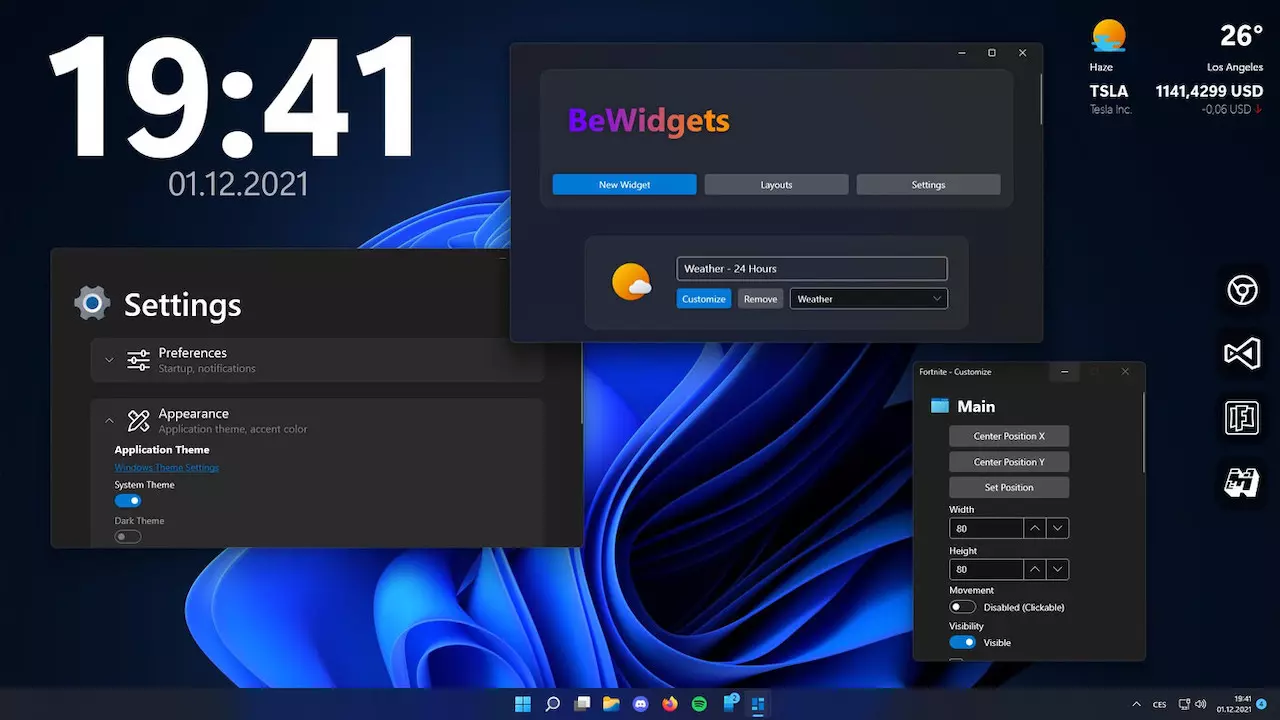
Hvis du er en Windows bruker og en maskinvareentusiast som liker å overvåke komponentytelse, temperatur og andre data, du er heldig med Windows 11.
Den siste gratisoppdateringen av Windows 11 har innebygd funksjonalitet som lar deg enkelt holde styr på prosessoren, grafikkortet, RAM minne, og mer, uten behov for eksterne programmer. Dette er muliggjort gjennom enkle og praktiske widgets integrert direkte i operativsystemet. La oss utforske hvordan du kan utnytte disse widgetene til din fordel.
Widgets i Windows 11
Nylig, Microsoft har lagt stor vekt på bruken av widgets, og anerkjenner deres nytte og visuelle appell. Når det gjelder Windows 11, er fokuset ikke bare på å vise klokkeslettet eller kalenderen, men også på å gi informasjon om de interne komponentene til PC-en din.
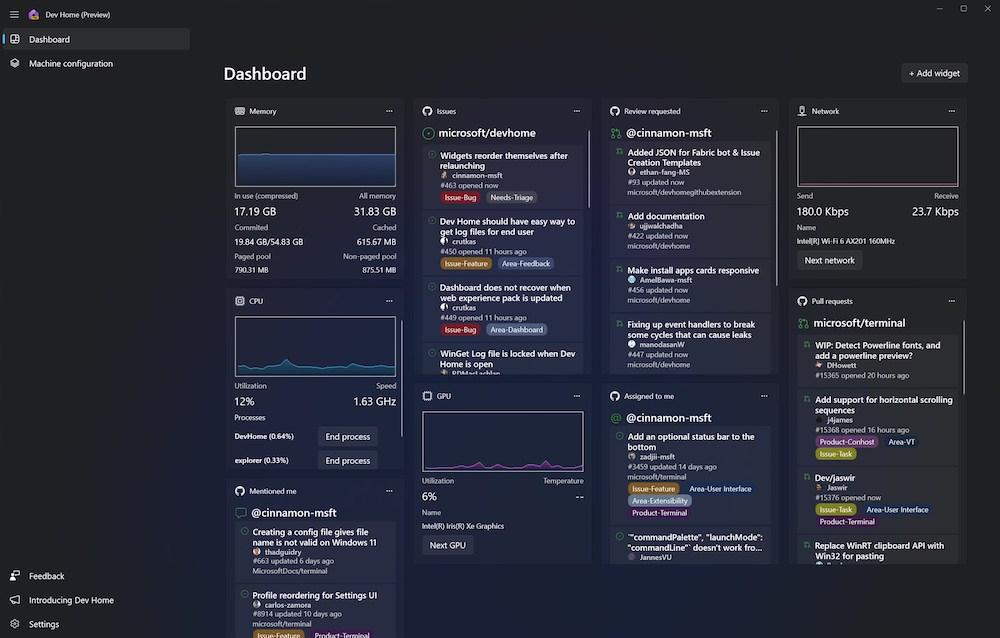
Det er enkelt å bruke disse widgetene. I likhet med hvilken som helst annen widget kan du enkelt laste dem ned og legge dem til på hovedskjermen din, og plassere dem der du foretrekker. Tilpasningsalternativene er omfattende, slik at du kan inkludere spesifikke komponenter som f prosessor, GPU, eller hvilken som helst kombinasjon som passer dine behov. Du kan også ordne og distribuere dem på skjermen i henhold til dine preferanser.
Disse widgetene tilbyr en mer visuell og direkte måte å få tilgang til informasjon på, for eksempel sanntidsprosessorhastighet, minnebruk, Wi-Fi- eller Ethernet-hastigheter og til og med GPU-temperatur. I tillegg har de knapper for raske handlinger, for eksempel å avslutte en prosess som kan belaste prosessoren tungt.
Å aktivere widgetene er like enkelt som å navigere til widgetsdelen i Windows 11 og legge dem til på skjermen (+). Dette kan gjøres ved å trykke på Windows + W. Det er imidlertid viktig å merke seg at du trenger den nye Dev Home-applikasjonen for Windows 11, som fortsatt er under utvikling og kan inneholde noen feil.
For å laste ned programmet, besøk det offisielle Windows-nettstedet, hvor du finner en sikker og helt gratis versjon. Her er lenken for enkelhets skyld.
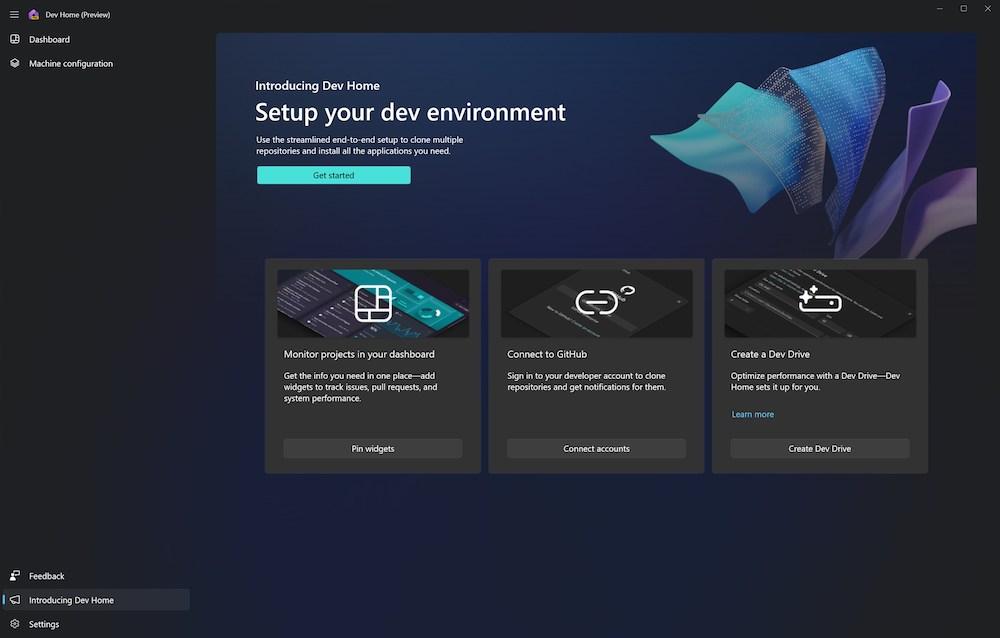
Dette nye verktøyet overvåker ikke bare PC-komponentene dine, men det tilbyr også tilleggsfunksjoner som du kan finne nyttige og interessante. Windows beskriver det slik:
Dev Home fungerer som et kontrollsenter som lar deg administrere alle dine arbeidsflyter og kodingsoppgaver på ett sentralisert sted. Den inkluderer et strømlinjeformet konfigurasjonsverktøy, som muliggjør enkel installasjon av apper og pakker fra et sentralisert sted. Den gir også utvidelser for å koble til utviklerkontoene dine, for eksempel GitHub, og tilbyr et tilpassbart dashbord utstyrt med en rekke utviklerfokuserte widgets, som gir deg informasjonen du trenger for hånden. Dessuten er dette verktøyet et åpen kildekode-prosjekt som tar imot samfunnsdeltakelse.
Så hvis du noen gang har vært nysgjerrig på å overvåke grafikkortets temperatur mens du kjører krevende spill eller sjekke CPU-bruksprosenten, kan du nå enkelt og trygt få tilgang til denne informasjonen gjennom de praktiske funksjonene Microsoft har tatt med Windows 11.
Hvis du bestemmer deg for å prøve, ser vi frem til å høre dine tanker og inntrykk om dette nye verktøyet i Windows 11. Del gjerne kommentarene dine med oss.